- Autor Abigail Brown [email protected].
- Public 2023-12-17 06:59.
- Modificat ultima dată 2025-01-24 12:21.
Opțiunile avansate de căutare sunt un set de filtre oferite de majoritatea motoarelor de căutare de pe web. Acestea restrâng sfera unei interogări de căutare pentru a elimina informațiile irelevante pentru a vă ajuta să găsiți conținutul exact pe care îl căutați.
Aceste filtre nu se limitează la site-uri precum Google. Orice site web cu un instrument de căutare poate include opțiuni de căutare suplimentare, inclusiv motoare de căutare pentru persoane, site-uri de streaming de muzică și video, programe de e-mail și site-uri web, platforme de rețele sociale și bloguri.
Filtre comune pentru opțiunile de căutare avansată
Cele mai bune motoare de căutare web precum Google, Yahoo, DuckDuckGo și Bing au toate file pe care le puteți selecta după efectuarea unei căutări care limitează rezultatele la lucruri precum pagini web, videoclipuri, imagini, indicații pe hărți, știri etc. Opțiunile de căutare avansată duc mai departe, permițându-vă să decideți ce cuvinte nu ar trebui să apară în rezultate, ce site-uri web să căutați, limba paginilor și multe altele.
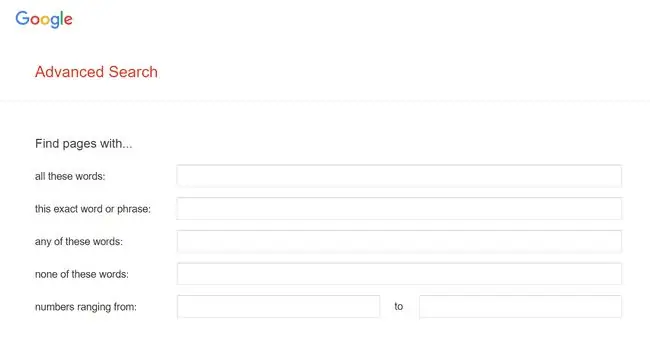
Iată o listă cu aceste tipuri de opțiuni care se găsesc în mod obișnuit în instrumentele de căutare pe web:
- Language: specificați în ce limbă doriți să apară rezultatele.
- Region: specificați pe ce regiune geografică trebuie să se concentreze căutările.
- Ultima actualizare: bun pentru returnarea conținutului actualizat recent, dar poate fi folosit pentru a găsi conținut publicat între anumite date.
- Site sau domeniu: Limitați căutările la un singur site web, pagină web sau domeniu de nivel superior (de exemplu, EDU sau GOV).
- URL: afișați numai site-urile web unde interogarea dvs. de căutare apare în adresa URL.
- Căutare sigură: filtrează pentru limbă și imagini explicite, deși nu este întotdeauna de încredere pentru a evita site-urile web periculoase.
- Nivel de citire: stabiliți nivelul de citire în care doriți să revină rezultatele.
- Tip de fișier: Căutați un anumit format de fișier, cum ar fi documente Microsoft Word, PDF și altele. Google este un exemplu care poate face acest lucru.
- Drepturi de utilizare: Găsiți pagini pe care aveți permisiunea de a le folosi.
- Expresii specifice: utilizați ghilimele pentru a returna rezultate în care toate aceste cuvinte sunt unul lângă altul.
- Hărți: afișează companii sau locații legate de căutarea dvs.
- Shopping: afișează articole legate de intrarea dvs. de căutare care pot fi achiziționate.
- Știri: afișează articole care sunt considerate demne de știri sau relevante pentru termenul de căutare.
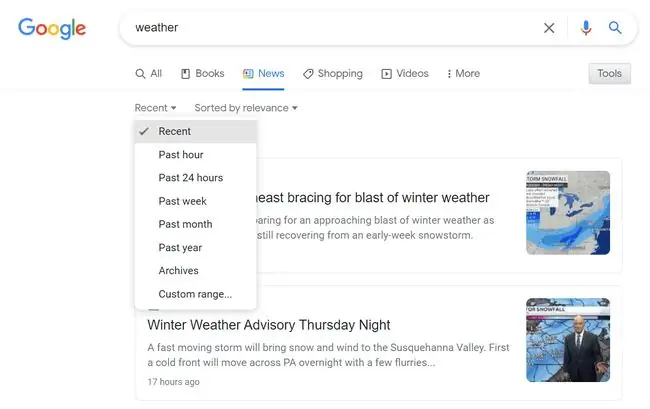
Unele motoare de căutare includ mai multe opțiuni pentru imagini, videoclipuri, știri și alt conținut.
- Culoare: forțați toate imaginile din rezultate să aibă o culoare copleșitoare care se potrivește cu cea pe care o alegeți.
- Dimensiune: Găsiți imagini de în altă rezoluție sau imagini mici. Unele motoare de căutare includ o căutare avansată de imagini care arată imagini care se potrivesc exact cu dimensiunea pe care o alegeți.
- Tip: Găsiți GIF-uri, portrete, clip art, desene sau numai imagini care includ o față.
- Durata: găsiți videoclipuri scurte sau lungi, de obicei desemnate în funcție de timp, cum ar fi 0-4 minute sau mai mult de 20 de minute.
- Calitate: filtrați rezultatele pentru a afișa numai videoclipuri de în altă calitate. Unele vă permit să alegeți rezoluția video exactă, cum ar fi 1080p.
- Funcție: rezultatele includ funcția pe care ați selectat-o, cum ar fi subtitrări, informații despre locație și conținut live.
- Sursa: Afișați rezultatele video numai de pe un anumit site.
- Time: atunci când căutați cărți, s-ar putea să vi se ofere opțiunea de a alege în ce secol a fost creată.
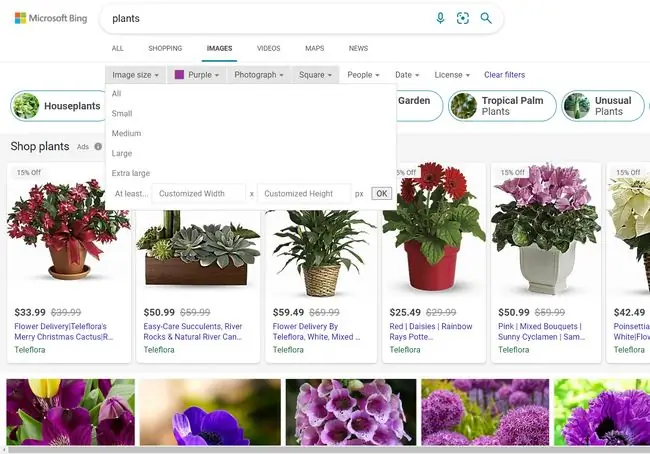
Utilizarea opțiunilor de căutare avansată
Motoarele de căutare individuale folosesc algoritmi și operatori diferiți, așa că o opțiune de căutare avansată de pe un site probabil nu va funcționa pe altul. În plus, cum să ajungi la instrumentele avansate de căutare ale unui site web nu este întotdeauna evident.
Consultați articolul nostru Google Search Commands pentru o listă a operatorilor de căutare avansată pentru Google. Puteți accesa căutarea avansată la google.com/advanced_search.
Bing
Bing este un alt exemplu. Există o mulțime de sfaturi de căutare Bing care implică adrese IP, fluxuri RSS și multe altele.
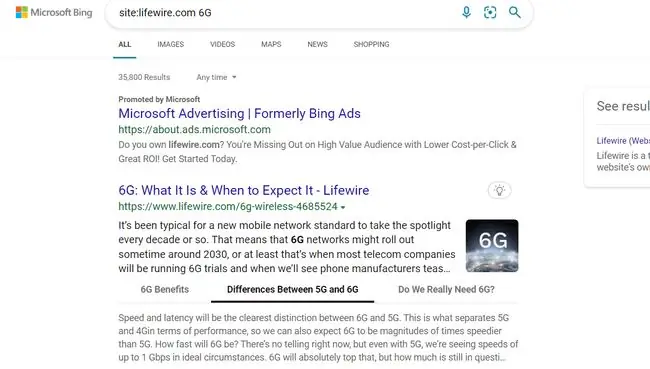
DuckDuckGo
Submeniul
DuckDuckGo de sub filele principale este modul în care afectați rezultatele căutării. De exemplu, alegerea Videoclipuri vă permite să filtrați rezultatele după data încărcării, rezoluție și durată. Alegerea unei locații diferite arată rezultate relevante pentru regiune.
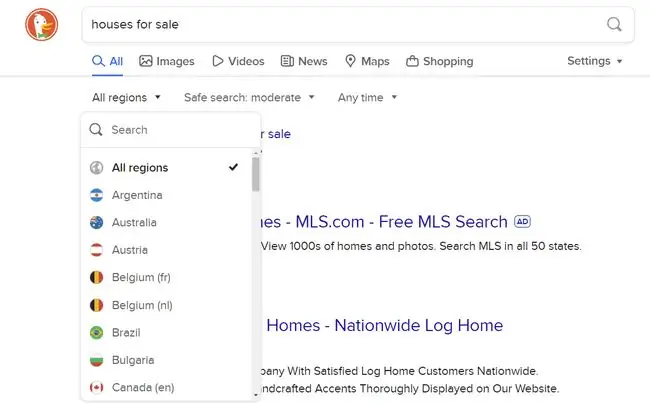
Yahoo
Yahoo are un set la îndemână de opțiuni care includ definirea sursei video, dacă cercetați videoclipuri. Vă permite să alegeți de pe site-uri web precum MTV, MSN, CNN și YouTube, precum și de la rezoluții de până la 1080p sau mai mari.
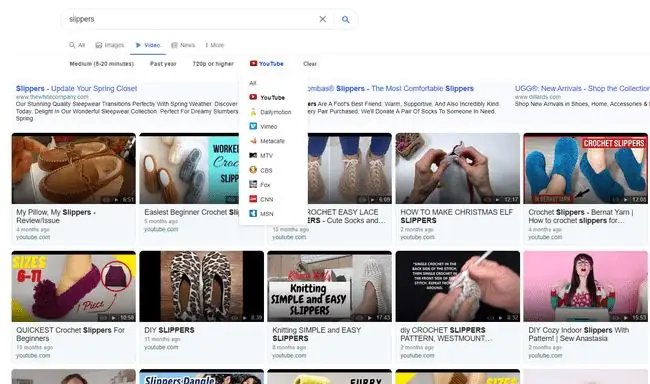
YouTube
Pentru YouTube, opțiunea FILTRE de sub bara de căutare (vizibilă după ce efectuați căutarea) este modul în care aplicați opțiunile de căutare avansată atunci când căutați videoclipuri. Include parametrii pentru momentul în care a fost încărcat, tipul (listă de redare, canal etc.), funcțiile și durata.
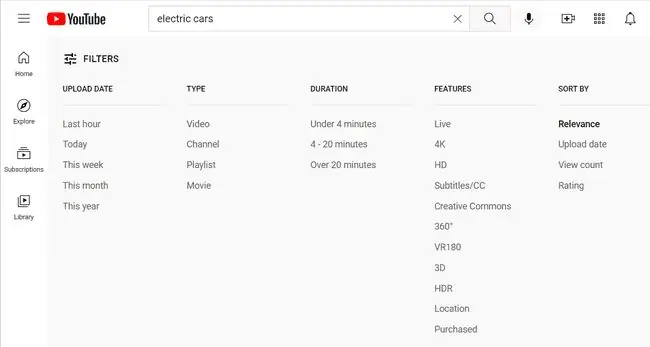
Instrumentul de căutare avansată de pe Twitter vă permite să căutați după hashtag, expresie, limbă, cont, număr de tweet-uri, dată și multe altele.
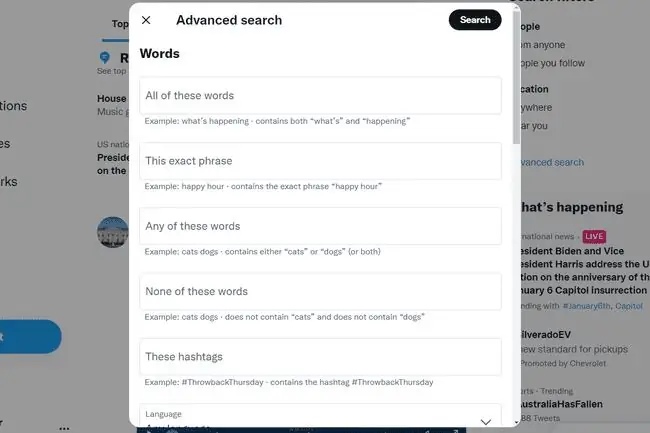
Programele de e-mail și aplicațiile web oferă adesea opțiuni de căutare pentru a vă ajuta să parcurgeți sutele sau miile de e-mailuri pe care le aveți în contul dvs. Acestea pot include dimensiunea atașamentului, dacă este prezent un atașament, cuvintele furnizate în linia de subiect sau în corp, data la care a fost trimis sau primit e-mailul, folderul în care este stocat mesajul, adresa la care a fost trimis sau primit sau dimensiunea din e-mail.
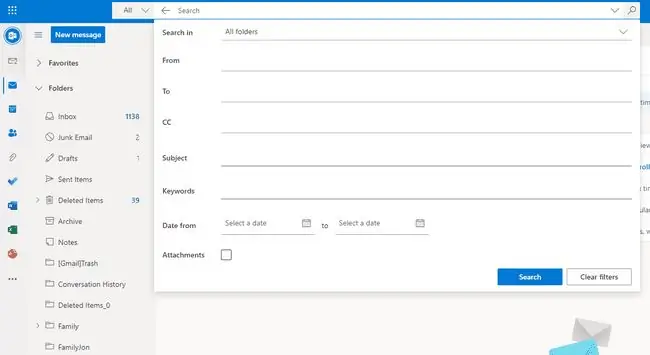
Aflați cum să utilizați operatorii de căutare în Gmail pentru mai multe informații sau cum să utilizați operatorii de căutare Outlook.com. Metode similare sunt disponibile de la majoritatea celorlalți furnizori de e-mail.






